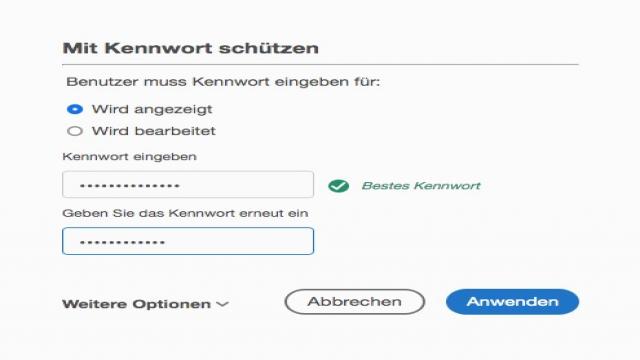Mit PDFs können Sie Daten sicher speichern und austauschen. Wenn Sie vertrauliche Informationen haben, die nur für ausgewählte Empfänger bestimmt sind, oder wenn Sie Ihre eigenen Daten vor neugierigen Blicken schützen möchten, sollten Sie Ihr PDF verschlüsseln. Es gibt verschiedene Möglichkeiten, dies zu tun.
PDF verschlüsseln mit Adobe Acrobat
In der kostenpflichtigen Version von Adobe Acrobat können Sie PDFs auf verschiedenen Ebenen verschlüsseln. Sie können entweder das Öffnen des PDFs oder bestimmte Funktionen wie Drucken oder Bearbeiten unterbinden und mit Passwörtern schützen. Auch wenn eine Kopie eines verschlüsselten PDFs erstellt wird, enthält sie automatisch die gleichen Verschlüsselungseinstellungen wie das Original.
Datei verschlüsseln
Um eine Datei zu verschlüsseln, öffnen Sie das PDF in Acrobat und klicken Sie entweder auf das Werkzeug “Schützen” in der Kategorie “Werkzeuge” oder wählen Sie den Befehl “Mit Kennwort schützen” im Menü “Datei”. Entscheiden Sie im folgenden Dialog, ob für das PDF Kennwort [1], Kennwort [2] oder beide Kennwörter verwendet werden sollen.
Wenn Sie die Option “Benutzer muss Kennwort eingeben für:” auswählen und das Kennwort [1] eingeben, legen Sie das Kennwort zum Öffnen des PDFs fest. Wer das Kennwort nicht kennt, kann das PDF weder öffnen noch importieren. Wenn Sie das Kennwort eingeben, haben Sie uneingeschränkten Zugriff auf alle Funktionen.
Möchten Sie das generelle Bearbeiten des PDFs verhindern oder nur mit Kennwort [2] ermöglichen, wählen Sie im Dialog den Punkt “Benutzer muss Kennwort eingeben für: Wird bearbeitet”. Auf diese Weise legen Sie fest, welche Bearbeitungsfunktionen erlaubt sind und welche nicht.
Einzelne Bearbeitungsfunktionen festlegen
Es ist empfehlenswert, die einzelnen Verschlüsselungsoptionen selbst festzulegen. Wählen Sie dazu den Befehl “Verschlüsseln” im Menü “Datei” und klicken Sie auf “Weitere Optionen”. Hier können Sie Einstellungen für Kennwort [1] und Kennwort [2] vornehmen. Legen Sie fest, ob ein Kennwort zum Öffnen verwendet werden soll und welche Berechtigungen der Benutzer haben darf, z.B. das Drucken oder das Ändern von Seiten.
Sicherheit entfernen
Um das Kennwort [1] zu entfernen, wählen Sie im Menü “Datei” den Befehl “Eigenschaften” und klicken Sie auf den Reiter “Sicherheit”. Wählen Sie hier die Option “Keine Sicherheit” aus. Alternativ können Sie über den Reiter “Werkzeuge” den Befehl “Schützen” auswählen und hier die Sicherheitseinstellungen entfernen, einsehen oder bearbeiten.
Sicherheitsrichtlinien erstellen
Mit dem Befehl “Sicherheitsrichtlinien verwalten” können Sie Richtlinien erstellen, vorhandene verändern oder löschen. Sie können Richtlinien basierend auf Kennwörtern oder Zertifikaten erstellen. Legen Sie den Richtliniennamen und eine Beschreibung fest sowie die entsprechenden Kennwortschutz-Einstellungen. Die Richtlinien können direkt auf das Dokument angewendet oder später oder auf ein anderes Dokument angepasst werden.
Das Zertifikat und die digitale ID
Sie können PDFs auch mit Zertifikaten verschlüsseln und bestimmten Empfängern bestimmte Funktionen zuweisen. Hierfür benötigen Sie eine digitale ID. Digitale IDs können von “Adobe-Partnern” wie Entrust, Global Sign oder DigiCert erworben werden. Sie können auch eigene digitale IDs erstellen, während Sie ein Dokument mit einem Zertifikat versehen.
Sicherheitslücken
Es wurden Sicherheitslücken bei der Verschlüsselung von PDF-Dokumenten mit Acrobat entdeckt. Es zeigte sich, dass Steuerbefehle in verschlüsselte PDFs eingefügt werden konnten. Um die Sicherheit zu erhöhen, sollten Sie mit einem zusätzlichen Verschlüsselungstool arbeiten.
Informationen schwärzen
Wenn Sie bestimmte Textpassagen oder Bildinformationen in Ihrem PDF vor anderen schützen möchten, können Sie diese schwärzen. Sobald die Objekte geschwärzt sind, können sie nicht wiederhergestellt werden, selbst mit einem Passwort.
PDF verschlüsseln unter Mac
Auf dem Macintosh ist das PDF im Betriebssystem als Teil des Quartz-Grafiksystems integriert. Sie können aus jeder Anwendung heraus in ein PDF drucken und es im Druckmenü verschlüsseln. Öffnen Sie das Druckmenü und wählen Sie den Befehl “PDF · Als PDF sichern” aus. Klicken Sie dann auf “Sicherheitsoptionen” und legen Sie die gewünschten Passwörter fest.
Windows und der PDF Creator
Für Windows-Anwender gibt es verschiedene Möglichkeiten, ein PDF zu verschlüsseln. Sie können Adobe Acrobat verwenden oder sich mit anderen Programmen wie PDF24 oder dem PDF Creator 4.2 behelfen.
PDF online verschlüsseln
Es gibt verschiedene webbasierte Dienste, mit denen Sie PDFs online verschlüsseln können. Einige dieser Dienste sind PDF24, Online2pdf, SodaPDF und Smallpdf. Beachten Sie jedoch, dass Sie die Dokumente hochladen müssen, um die Dienste zu nutzen.
Mit diesen Tipps können Sie Ihre PDFs sicher verschlüsseln und vertrauliche Informationen schützen.